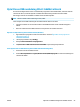User manual
Table Of Contents
- Hjälp för HP DeskJet 3830 series
- Komma igång
- Skriva ut
- Använda webbtjänster
- Kopiera och skanna
- Faxa
- Hantera bläckpatroner
- Ansluta skrivaren
- Ansluta skrivaren till ett trådlöst nätverk med en router
- Ansluta trådlöst till skrivaren utan någon router
- Inställningar för trådlöst
- Anslut skrivaren till datorn med en USB-sladd (ej nätverksanslutning)
- Byta från en USB-anslutning till ett trådlöst nätverk
- Avancerade skrivarhanteringsverktyg (för nätverksanslutna skrivare)
- Tips för installation och användning av en nätverksansluten skrivare
- Lösa problem
- Problem med papperstrassel och pappersmatning
- Problem med bläckpatronerna
- Utskriftsproblem
- Kopieringsproblem
- Skanningsproblem
- Faxproblem
- Nätverks- och anslutningsproblem
- Problem med skrivarens maskinvara
- Underhålla dokumentmataren
- HP Support
- Teknisk information
- Meddelanden från Hewlett-Packard
- Specifikationer
- Miljövänlig produkthantering
- Miljötips
- Kommissionens förordning (EG) 1275/2008
- Pappersanvändning
- Plaster
- Informationsblad om materialsäkerhet
- Återvinningsprogram
- HPs program för återvinning av förbrukningsmaterial för bläckstråleskrivare
- Strömförbrukning
- Användares kassering av uttjänt utrustning
- Kemiska substanser
- Batterikassering i Taiwan
- Meddelande om batterier för Brasilien
- Materialmeddelande för perklorat i Kalifornien
- EU:s batteridirektiv
- Deklaration av förekomstvillkoren för märkning av ämnen som omfattas av begränsningar (Taiwan)
- Tabell över farliga ämnen och dess innehåll (Kina)
- Begränsningar angående skadliga substanser (Ukraina)
- Begränsningar angående skadliga substanser (Indien)
- EPEAT
- Användarinformation om China SEPA Eco Label
- China Energy Label för skrivare, fax och kopiator
- Bestämmelser
- Regulatoriskt modellnummer
- FCC-meddelande
- Meddelande till användare i Korea
- Meddelande om överensstämmelse med VCCI (klass B) för användare i Japan
- Meddelande till användare i Japan om strömsladden
- Meddelande om bullernivåer för Tyskland
- Meddelande till användare i Tyskland angående bildskärmsarbetsplatser
- Meddelande om bestämmelser för Europeiska unionen
- Konformitetsdeklaration
- Bestämmelser för trådlösa enheter
- Meddelande till användare av telenätet i USA: FCC-krav
- Meddelande till användare av det kanadensiska telenätet
- Meddelande till användare av det tyska telenätet
- Meddelande om trådbunden fax i Australien
- Ytterligare faxinställningar
- Konfigurera faxfunktioner (parallella telefonsystem)
- Välja rätt faxinställningar för hemmet eller kontoret
- Fall A: Separat faxlinje (inga ingående röstsamtal)
- Fall B: Konfigurera skrivaren för DSL
- Fall C: Konfigurera skrivaren för ett PBX-telefonsystem eller en ISDN-linje
- Fall D: Faxa med distinkt ringsignal på samma linje
- Fall E: Delad röst- och faxlinje
- Fall F: Delad röst- och faxlinje med röstpost
- Fall G: Faxlinje som delas med datormodem (inga röstsamtal tas emot)
- Fall H: Delad röst- och faxlinje med datormodem
- Fall I: Delad röst- och faxlinje med telefonsvarare
- Fall J: Delad röst- och faxlinje med datormodem och telefonsvarare
- Fall K: Delad röst- och faxlinje med datormodem och telefonsvarare
- Testa faxinställningar
- Konfigurera faxfunktioner (parallella telefonsystem)
- Index
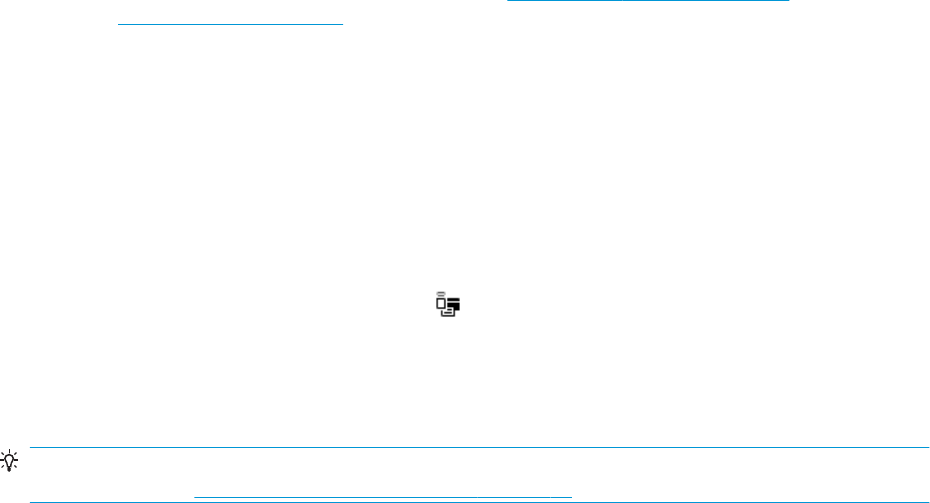
Ansluta trådlöst till skrivaren utan någon router
Med Wi-Fi Direct kan du skriva ut trådlöst från en dator, smartphone, surfplatta eller någon annan enhet med
trådlös funktion – utan att behöva ansluta till ett bentligt trådlöst nätverk.
Riktlinjer för användning av Wi-Fi Direct
● Kontrollera att datorn eller den mobila enheten har den programvara som krävs:
– Om du använder en dator kontrollerar du att du har installerat HP-programvaran.
Om du inte har installerat HPs skrivarprogramvara på datorn börjar du med att ansluta till Wi-Fi
Direct och installerar sedan skrivarprogramvaran. Välj Trådlöst när du blir ombedd att ange en
anslutningstyp i skrivarprogramvaran.
– Om du använder en mobil enhet kontrollerar du att du har installerat en kompatibel utskriftsapp.
Om du vill veta mer om mobila utskrifter, gå till www.hp.com/global/us/en/eprint/
mobile_printing_apps.html.
● Kontrollera att Wi-Fi Direct är påslagen för din skrivare.
● Upp till fem datorer och mobila enheter kan använda samma anslutning för Wi-Fi Direct.
● Wi-Fi Direct kan användas medan skrivaren är ansluten till en dator via en USB-kabel, eller till ett
nätverk via en trådlös anslutning.
● Wi-Fi Direct kan inte användas för att ansluta en dator, en mobil enhet eller en skrivare till internet.
Så här slår du på Wi-Fi Direct
1. Gå till skrivarens kontrollpanel och tryck på (Wi-Fi Direct).
2. Tryck på Inställningar och sedan på Wi-Fi Direct för att aktivera den.
3. Tryck på knappen Tillbaka, och leta sedan upp Wi-Fi Direct-namnet och lösenordet från
informationsmenyn om Wi-Fi Direct.
TIPS: Du kan också aktivera Wi-Fi Direct från EWS. Mer information om hur du använder den inbäddade
webbservern nns i Öppna den inbyggda webbservern på sidan 94.
Så här skriver du ut från en mobil enhet med trådlös funktion som stöder Wi-Fi Direct
Kontrollera att du har installerat den senaste versionen av pluginprogrammet HP Print Service på den mobila
enheten. Du kan hämta det här pluginprogrammet från appbutiken Google Play.
1. Kontrollera att du har slagit på Wi-Fi Direct på skrivaren.
2. Starta Wi-Fi Direct på din mobila enhet. Mer information nns i den dokumentation som medföljde den
mobila enheten.
3. Välj ett dokument på den mobila enheten från en app som det går att skriva ut ifrån och välj sedan
alternativet för utskrift av dokumentet.
Listan över tillgängliga skrivare visas.
4. Välj Wi-Fi Direct-namnet som visas som DIRECT-**-HP DeskJet 3830 i listan över tillgängliga skrivare
(där ** är unika tecken för identiering av din skrivare) och följ sedan anvisningarna på skärmen för
skrivaren och din mobila enhet.
SVWW Ansluta trådlöst till skrivaren utan någon router 87